KW41 Thread+BLE 双模 Demo
0赞硬件:两块FRDM-KW41Z
软件:Kinetis KW41Z Connectivity Software:https://www.nxp.com/webapp/Download?colCode=KW41Z-CONNECTIVITY-SOFTWARE&appType=license&Parent_nodeId=1441226359347708902175&Parent_pageType=product开发环境:IAR
Demo 板上的芯片型号为MKW41Z512VHT4
RM: http://www.nxp.com/assets/documents/data/en/reference-manuals/MKW41Z512RM.pdf
Datasheet: http://cache.nxp.com/assets/documents/data/en/data-sheets/MKW41Z512.pdf
安卓版APK:
![]() Kinetis BLE Toolbox_v4.0.0_apkpure.com.rar
Kinetis BLE Toolbox_v4.0.0_apkpure.com.rar
3. thread+ble 操作步骤:
1) 先安装Setup_JLink_V600.exe ,下载路径:链接: http://pan.baidu.com/s/1pLpSIQB 密码: jp92
2) 板子连上usb接入电脑,会自动安装驱动,驱动完成后,我的电脑会显示如下盘符

同时会虚拟出串口

3)将下面附件的thread_ble.srec copy到一个板1,另外一个thread.srec copy到板2
Copy完成后,两个开发板都是LED4蓝色和LED号红色不断闪烁
这两个bin文件分别是由C:\NXP\MKW41Z_ConnSw_1.0.2\boards\frdmkw41z\wireless_examples\hybrid\ble_thread_router_wireless_uart 和C:\NXP\MKW41Z_ConnSw_1.0.2\boards\frdmkw41z\wireless_examples\thread\router_eligible_device 编译生成的
4) 打开app,进入Wireless Console/UART
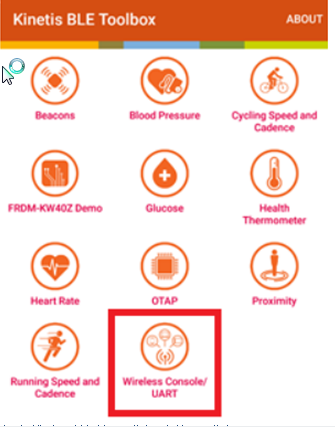
点击搜索到的蓝牙进行连接,进入console界面,输入thr create 创建thread 网络
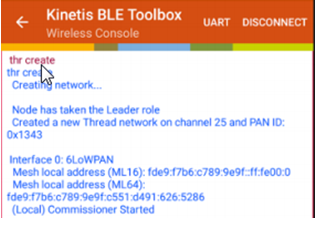
使用串口调试助手打开板2串口,输入thr join 加入网络

之后可以用手机控制板2的LED等变化
coap CON POST <ip_address> /led toggle 其中ip_address为板2的ML64地址
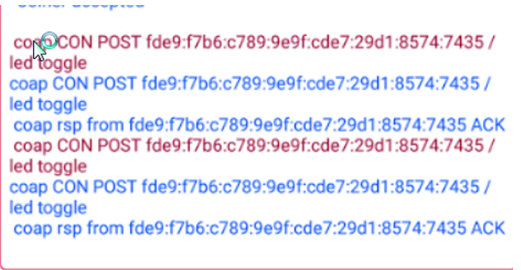
另外可以参考此文档:
![]() KW41Z Thread+BLE Lab Handout.pdf
KW41Z Thread+BLE Lab Handout.pdf
